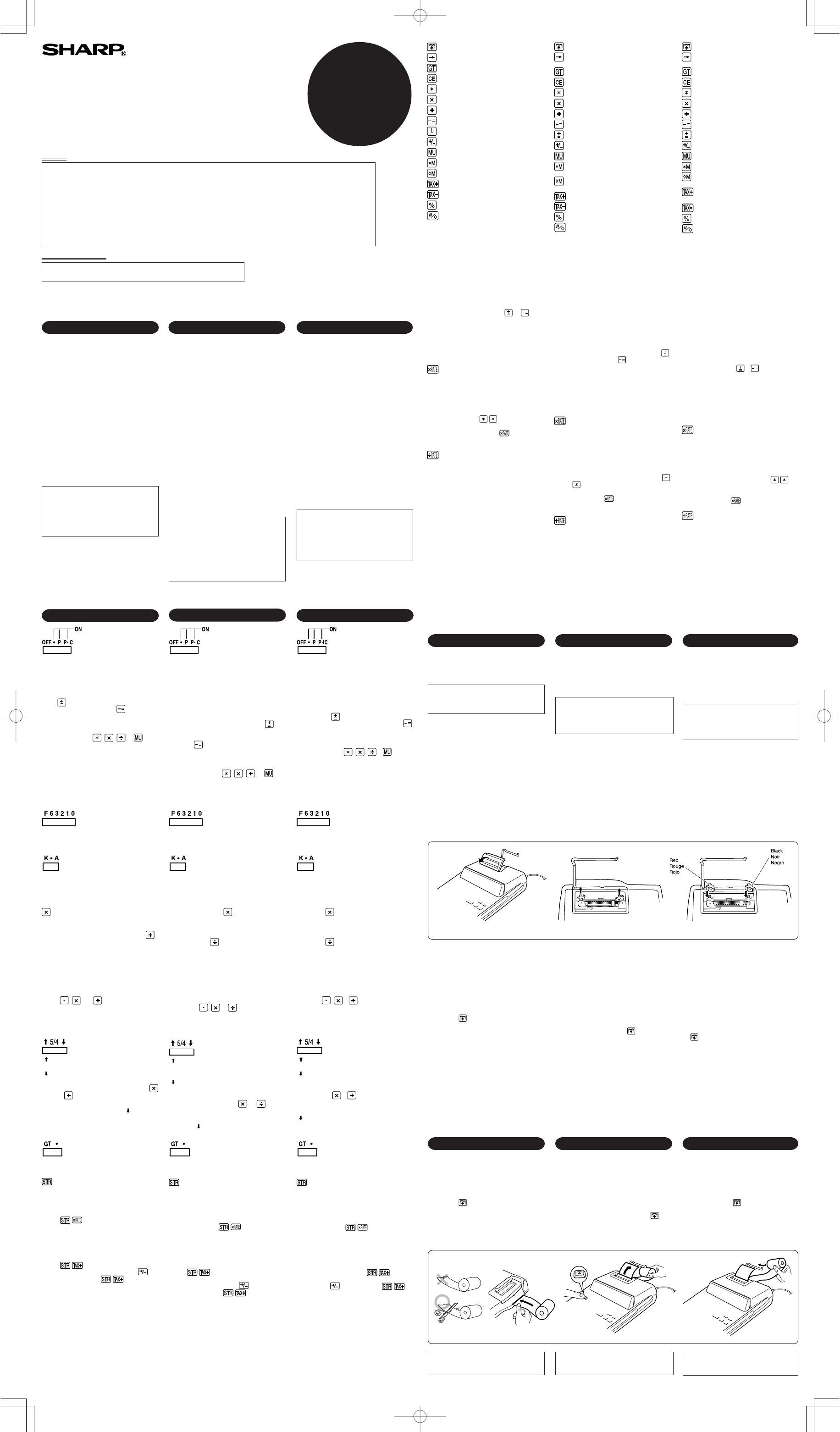
PRINTED IN CHINA / IMPRIMÉ EN CHINE / IMPRESO EN CHINA
03FT(TINSZ0637EHZZ)
Afin d’assurer un fonctionnement sans ennui
de la calculatrice SHARP, veuillez prendre les
précautions suivantes:
1. Ne pas laisser la calculatrice dans les
endroits sujets à de forts changements de
température, à l’humidité, et à la poussière.
2. Pour le nettoyage de la calculatrice, utiliser
un chiffon doux et sec. Ne pas utiliser de
solvants ni un chiffon humide.
3. Cet appareil n’étant pas étanche, il ne faut
pas l’utiliser ou l’entreposer dans des
endroits où il risquerait d’être mouillé, par
exemple par de l’eau. La pluie, l’eau
brumisée, les jus de fruits, le café, la
vapeur, la transpiration, etc. sont à l’origine
de dysfonctionnements.
4. Si une réparation s’avérait nécessaire,
confier l’appareil à un distributeur agréé par
SHARP et assurant l’entretien, à un service
d’entretien agréé par SHARP, ou à un
centre d’entretien SHARP.
5. Ne pas entourer le cordon électrique autour
du corps de l’appareil ou ne pas le courber
ou le tordre fortement.
SHARP ne peut pas être tenu responsable
pour tout incident ou dommage
économique consécutif ou matériels,
causés par une mauvaise utilisation et/ou
un mauvais fonctionnement de cet
appareil et de ses périphériques, à moins
qu’une telle responsabilité ne soit
reconnue par la loi.
“OFF”: Mise hors tension.
“•”: Mise sous tension. Pour choisir le mode
de non impression.
“P”: Mise sous tension. Pour choisir le mode
impression.
“P•IC”: Mise sous tension. Pour choisir le
mode d’impression et de comptage
d’articles.
Lors des additions et des soustractions,
chaque fois que l’on appuie sur ,
une unité est ajoutée au compteur
d’articles et chaque fois que l’on ap-puie
sur , une unité est retranchée.
• Le compte est imprimé lorsque le
résultat calculé est obtenu.
• Le compteur revient à zéro en
agissant sur , , ou .
Note: La capacité du compteur est de 3
chiffres maximum (jusqu’à ±999). Si le
compte dépasse ce maximum, le
compteur repartira de zéro.
SÉLECTEUR DE DÉCIMALE:
Il préétablit le nombre de décimales dans le
résultat. Pour la position ‘‘F’’, le résultat est
affiché dans le système à virgule flottante.
‘‘K’’: Les opérations suivantes avec constante
sont possibles:
Multiplication:
La calculatrice rappelle automatiquement le
premier nombre introduit (le multiplicande)
ainsi que l’instruction .
Division:
La calculatrice rappelle automatiquement le
deuxième nombre introduit (le diviseur) ainsi
que l’instruction .
‘‘•’’: Neutre.
‘‘A’’: Il est possible, avec le mode d’addition,
d’additionner ou de soustraire des
nombres sans qu’il soit nécessaire de
taper le point décimal. Lorsque le mode
d’addition est choisi, ce dernier est
automatiquement positionné en fonction
du réglage effectué.
L’emploi de , et annule ce mode
de fonctionnement et le résultat est imprimé
en tenant compte du nombre de décimales
choisies.
SÉLECTEUR D’ARRONDI:
“
”: Le résultat est arrondi à la valeur
supérieure.
“5/4”: Le résultat n’est pas arrondi.
“ ”: Le résultat est arrondi à la valeur
inférieure.
Note: La virgule flotte durant un calcul
successif en utilisant ou .
Si le sélecteur de décimale est sur la position
‘‘F’’, le résultat est toujours arrondi à la valeur
inférieure ( ).
“GT”: Total Général
“•”: Neutre
TOUCHE DE MISE EN MÉMOIRE:
Cette touche est utilisée pour mettre en
mémoire d’un taux de conversion ou d’un
taux de taxe/remise.
Taux de conversion:
• Taper le taux de conversion puis
appuyer sur .
• Le nombre de chiffres ne doit pas
dépasser 6 (le point décimal n’est pas
considéré comme un chiffre).
Taux de taxe/remise:
• Taper le taux de taxe puis appuyer sur
.
• Pour mettre en mémoire un taux de
remise, appuyer sur avant
d’appuyer sur .
• Le nombre de chiffres ne doit pas
dépasser 4 (le point décimal n’est pas
considéré comme un chiffre).
Note: • Il est possible de mettre en mémoire
une valeur de taux de conversion de
devise et de taux de taxe/remise. La
mise en mémoire d’un taux efface le
taux précédemment mis en mémoire.
• Si la fiche du cordon d’alimentation
est débranchée, le taux de
conversion de devise et le taux de
taxe/remise présentement mis en
mémoire sont effacés.
A fin de que su calculadora SHARP funcione
sin averías, le recomendamos lo siguiente:
1. Evite dejar la calculadora en ambientes en
que haya cambios de temperatura,
humedad y polvo bastante notables.
2. Al limpiar la calculadora, utilice un paño
suave y seco. No use disolventes ni
tampoco un paño húmedo.
3. Debido a que este producto no es a prueba
de agua, no deberá ser utilizado o
guardado en lugares donde pudiera ser
salpicado por líquidos, por ejemplo agua.
Gotas de lluvia, salpicaduras de agua,
jugos o zumos, café, vapor, transpiración,
etc. también perjudican el funcionamiento
del producto.
4. Si necesita reparar esta unidad, diríjase
sólo a un distribuidor SHARP, a un centro
de servicio autorizado por SHARP o a un
centro de reparaciones SHARP.
5. No bobine el cable de CA alrededor de la
calculadora, y no lo doble o retuerza a la
fuerza.
SHARP no será responsable de ningún
daño imprevisto o resultante, en lo
económico o en propiedades, debido al
mal uso de este producto y sus
periféricos, a menos que tal
responsabilidad sea reconocida por la ley.
To insure trouble-free operation of your SHARP
calculator, we recommend the following:
1. The calculator should be kept in areas free
from extreme temperature changes,
moisture, and dust.
2. A soft, dry cloth should be used to clean the
calculator. Do not use solvents or a wet
cloth.
3. Since this product is not waterproof, do not
use it or store it where fluids, for example
water, can splash onto it. Raindrops, water
spray, juice, coffee, steam, perspiration,
etc. will also cause malfunction.
4. If service should be required, use only a
SHARP servicing dealer, a SHARP
approved service facility or SHARP repair
service.
5. Do not wind the AC cord around the body or
otherwise forcibly bend or twist it.
SHARP will not be liable nor responsible
for any incidental or consequential
economic or property damage caused by
misuse and/or malfunctions of this product
and its peripherals, unless such liability is
acknowledged by law.
OPERATIONAL NOTES
PRÉCAUTIONS NOTAS AL MANEJARLA
OPERATING CONTROLS LES COMMANDES
CONTROLES DE FUNCIONAMIENTO
“OFF”: Power off.
“•”: Power ON. Set to the non-print mode.
“P”: Power ON. Set to the print mode.
“P•IC”: Power ON. Set to the print and item
count mode.
For addition or subtraction, each time
is pressed, 1 is added to the item
counter, and each time is pressed,
1 is subtracted.
• The count is printed when the
calculated result is obtained.
• Pressing of , , or
clears the counter.
Note: The counter has a maximum capacity of
3 digits (up to ±999). If the count
exceeds the maximum, the counter will
recount from zero.
DECIMAL SELECTOR:
Presets the number of decimal places in the
answer. In the ‘‘F’’ position, the answer is
displayed in the floating decimal system.
‘‘K’’: The following constant functions will be
performed:
Multiplication:
The calculator will automatically remember the
first number entered (the multiplicand) and
instruction.
Division:
The calculator will automatically remember the
second number entered (the divisor) and
instruction.
‘‘•’’: Neutral
‘‘A’’: Use of the Add mode permits addition
and subtraction of numbers without an
entry of the decimal point. When the Add
mode is activated, the decimal point is
automatically positioned according to the
decimal selector setting.
Use of , and will automatically
override the Add mode and decimally correct
answers will be printed at the preset decimal
position.
ROUNDING SELECTOR:
“
”: An answer is rounded up.
“5/4”: An answer is rounded off.
“
”: An answer is rounded down.
Note: The decimal point floats during
successive calculation by the use of
or .
If the decimal selector is set to “F” then the
answer is always rounded down ( ).
“GT”: Grand Total
“•”: Neutral
STORE KEY:
This key is used to store the conversion
rate or the tax/discount rate.
Conversion rate:
• Enter the conversion rate, then press
.
• A maximum of 6 digits can be stored
(decimal point is not counted as a
digit).
Tax/discount rate:
• Enter the adding tax rate, then press
.
• To store a discount rate, press
before pressing .
• A maximum of 4 digits can be stored
(decimal point is not counted as a
digit).
Note: • For the conversion rate and the tax/
discount rate, a single value can be
stored for each. If you enter a new
rate, the previous rate will be
cleared.
• The stored values for the conversion
rate and the tax/discount rate will be
cleared if the power cable is
disconnected.
“OFF”: Apagado (OFF)
“•”: Encendido (ON). Fija el modo de no
impresión.
“P”: Encendido (ON). Fija el modo de
impresión.
“P•IC”: Encendido (ON). Fija el modo de
impresión y de cuenta de articulos.
En las sumas o restas, cada vez que se
apriete se añadirá 1 al contador de
artículos, y cada vez que se apriete
se restará 1.
• La cuenta queda impresa cuando se
obtiene el resultado calculado.
• Al apretar , , o se
borra el contenido del contador.
Nota: El contador tiene una capacidad de un
máximo de 3 cifras (hasta ±999). Si la
cuenta excede el máximo, el contador
vuelve a contar partiendo de cero.
SELECTOR DECIMAL:
Prefija el número de lugares decimales de la
respuesta. En ‘‘F’’, la respuesta aparecerá en
la exhibición en el sistema decimal flotante.
‘‘K’’: Se podrán realizar las siguientes
funciones de constantes:
Multiplicación:
La calculadora retendrá automáticamente el
primer factor registrado (el multiplicando) y la
instrucción .
División:
La calculadora retendrá automáticamente el
segundo factor registrado (el divisor) y la
instrucción .
‘‘•’’: Neutra.
‘‘A’’: Utilizando el modo de suma se pueden
sumar y restar números sin registrar el
punto decimal. Cuando se activa el
modo de suma, el punto decimal se
coloca automáticamente de acuerdo con
el ajuste del selector decimal.
El uso de , y desactivará
automáticamente el modo de suma y las
respuestas decimalmente correctas se
imprimirán en la posición decimal prefijada.
SELECTOR DE REDONDEO:
“
”: El resultado es redondeado hacia arriba.
“5/4”: El resultado no es redondeado.
“
”: El resultado es redondeado hacia abajo.
Nota: El punto (= coma) decimal flota
mientras se hacen cálculos sucesivos
usando o .
Si el selector decimal se coloca en ‘‘F’’, la
respuesta siempre se redondea por defecto
( ).
“GT”: Total Global
“•”: Neutra
TECLA DE ALMACENAMIENTO:
Esta tecla se usa para almacenar el tipo
de conversión o el tipo de impuesto/
descuento.
Tipo de conversión:
• Introduzca el tipo de conversión, y
luego pulse
.
• Se puede almacenar un máximo de 6
dígitos (la coma decimal no cuenta
como un dígito).
Tipo de impuesto/descuento:
• Introduzca el tipo de impuesto de
suma, y luego pulse
.
• Para almacenar un tipo de descuento,
pulse antes de pulsar .
• Se puede almacenar un máximo de 4
dígitos (la coma decimal no cuenta
como un dígito).
Nota: • Se puede almacenar un tipo de cada
para la conversión y el impuesto/
descuento. Si introduce un tipo
nuevo, el tipo anterior se borrará.
• Si desconecta el cable de
alimentación para desconectar
completamente la electricidad, el tipo
de conversión y el tipo de impuesto/
descuento actualmente
almacenados se borrarán.
EL-2192R
II
EL-2192R
II
(U1C)-1
➀
DISPLAY SYMBOLS:
M:A number has been stored in memory.
–:The display value is negative.
E:Error or overflow of capacity.
• : Appears when a number is in the grand
total memory.
SYMBOLES AFFICHÉS:
M:Un nombre a été placé en mémoire.
–:La valeur affichée est négative.
E:Erreur ou dépassement de capacité.
• : Apparaît lorsqu’un nombre se trouve
dans la mémoire du total général.
SÍMBOLOS DE LA EXHIBICIÓN:
M:Un número ha sido guardado en la
memoria.
–:El valor del display es negativo.
E:Error ó desbordamiento de la capacidad.
• : Aparece cuando un número está en la
memoria de total global.
PAPER FEED KEY
LAST DIGIT CORRECTION KEY
GRAND TOTAL KEY
CLEAR ENTRY KEY
TOTAL KEY
MULTIPLICATION KEY
DIVISION KEY
MINUS EQUAL KEY
PLUS EQUAL KEY
CHANGE SIGN KEY
MARKUP KEY
MEMORY TOTAL CLEAR KEY
MEMORY SUBTOTAL RECALL KEY
TAX-INCLUDING KEY
PRE-TAX KEY
PERCENT KEY
NON-ADD/SUBTOTAL KEY:
Non-add – When this key is pressed
right after an entry of a
number in the Print mode,
the entry is printed on the
left-hand side with the
symbol “#”.
This key is used to print out
numbers not subjects to
calculation such as code,
date, etc.
Subtotal – Used to get subtotal(s) of
additions and/or
subtractions. When pressed
following the or key,
the subtotal is printed with
the symbol “
◊
” and the
calculation may be
continued.
By pressing this key even in the Non-
print mode, the displayed number is
printed with the symbol “P”.
CONVERSION KEY:
This key is used:
• to store the conversion rate.
• obtains a value by multiplying a given
number with a specified conversion
rate.
• to recall the presently stored rate for
check. Press first to clear the
calculation register and reset an error
condition, then press . The
conversion rate is printed with the
symbol “#”.
CONVERSION KEY:
This key is used to obtain a value by
dividing a given number with a specified
conversion rate.
TOUCHE DE MONTÉE DE PAPIER
TOUCHE DE CORRECTION DU
DERNIER CHIFFRE
TOUCHE DE TOTAL GÉNÉRAL
TOUCHE D’EFFACEMENT D’ENTRÉE
TOUCHE TOTAL
TOUCHE DE MULTIPLICATION
TOUCHE DE DIVISION
TOUCHE INFÉRIEUR OU ÉGAL
TOUCHE SUPÉRIEUR OU ÉGAL
TOUCHE DE CHANGEMENT DE SIGNE
TOUCHE DE MAJORATION
TOUCHE D’EFFACEMENT DU
CONTENU DE LA MÉMOIRE
TOUCHE DE RAPPEL D’UN SOUS-
TOTAL EN MÉMOIRE
TOUCHE DE TAXE INCLUE
TOUCHE DE PRÉTAXE
TOUCHE DE POURCENTAGE
TOUCHE DE NON ADDITION/TOTAL
PARTIEL:
Non-addition – Lorsqu’on agit sur cette
touche juste après
l’introduction d’un
nombre dans le mode
d’impression, l’entrée
est imprimée à gauche
avec le symbole “#”.
Cette touche sert à
imprimer des nombres
qui ne sont pas sujets
au calcul tels que les
codes, les dates, etc.
Total partiel – Sert à obtenir le(s)
total(aux) partiel(s) des
additions et/ou des
soustractions.
Lorsqu’on agit sur cette
touche à la suite de
ou , le total partiel
est imprimé
conjointement avec le
symbole “
◊
” et le calcul
peut continuer.
En agissant sur cette touche même
dans le mode de non impression, le
nombre affiché est imprimé avec le
symbole “P”.
TOUCHE DE CONVERSION:
Cette touche est utilisée:
• Pour mettre en mémoire le taux de
conversion.
• Permet d’obtenir une valeur en
multipliant un nombre donné par un
taux de conversion spécifié.
• Pour vérifier le taux présentement en
mémoire. Appuyez tout d’abord sur
pour vider le registre de calcul et
effacer une condition d’erreur puis
appuyer sur . Le taux de
conversion est imprimé avec la
mention “#”.
TOUCHE DE CONVERSION:
Cette touche est utilisée pour obtenir
une valeur en divisant un nombre donné
par un taux de conversion spécifié.
TECLA DE AVANCE DEL PAPEL
TECLA DE CORRECCIÓN DE LA
ULTIMA CIFRA
TECLA DE TOTAL GLOBAL
TECLA DE BORRADO DE ENTRADA
TECLA DE TOTAL
TECLA DE MULTIPLICACIÓN
TECLA DE DIVISIÓN
TECLA MENOS IGUAL
TECLA MÁS IGUAL
TECLA DE CAMBIO DE SIGNO
TECLA DE USO MÚLTIPLE
TECLA DE TOTAL DE MEMORIA
TECLA DE ACCESO A MEMORIA
SUBTOTAL
TECLA DE INCLUSIÓN DE
IMPUESTOS
TECLA DE ANTES DE IMPUESTOS
TECLA DE PORCENTAJE
TECLA DE NO SUMA/TOTAL PARCIAL:
No-suma – Cuando se aprieta esta
tecla inmediatamente
después de haber
ingresado un número en
el modo de impresión, el
número registrado se
imprime a la izquierda,
junto con el símbolo “#”.
Esta tecla se usa para
imprimir números que
no están sujetos a
cálculos como, por
ejemplo, códigos,
fechas, etc.
Total parcial – Se usa para obtener uno
o varios totales
parciales de sumas y/o
restas.
Cuando se aprieta a
continuación de la tecla
o , se imprimirá
el total parcial junto con
el símbolo “
◊
”
pudiéndose seguir con
los cálculos.
Al apretar esta tecla, incluso en el
modo de no impresión, se imprimirá
el número que aparece en la
exhibición con el símbolo “P”.
TECLA DE CONVERSIÓN:
Esta tecla se utiliza para:
• Almacenar el tipo de conversión.
• Obtiene un valor multiplicando un
número dado por una tasa de cambio
especificada.
• Comprobar el tipo actualmente
almacenado. Pulse primero
para borrar el registro del cálculo y
restaurar una condición de error, y
luego pulse . El tipo de conver-sión
se imprime con el símbolo “#”.
TECLA DE CONVERSIÓN:
Esta tecla se utiliza para obtener un
valor dividiendo un número dado por
una tasa de cambio especificada.
POWER SWITCH; PRINT /
ITEM COUNT MODE
SELECTOR:
INTERRUPTEUR;
SÉLECTEUR DE MODE
D’IMPRESSION /
COMPTAGE D’ARTICLES:
INTERRUPTOR DE
CORRIENTE; SELECTOR DEL
MODO DE IMPRESIÓN / MODO
PARA CONTAR ARTÍCULOS:
CONSTANT/ADD MODE
SELECTOR:
SÉLECTEUR CONSTANTE/
ADDITION:
SELECTOR DEL MODO DE
CONSTANTE/SUMA:
GRAND TOTAL MODE SELECTOR: SÉLECTEUR DE MODE DE TOTAL
GÉNÉRAL:
SELECTOR DEL MODO DE TOTAL
GLOBAL:
ELECTRONIC PRINTING CALCULATOR
CALCULATRICE IMPRIMANTE ÉLECTRONIQUE
CALCULADORA IMPRESORA ELECTRÓNICA
OPERATION MANUAL
MODE D’EMPLOI
MANUAL DE MANEJO
SHARP CORPORATION
WARNING – FCC Regulations state that any unauthorized changes or modifications to this equipment not expressly approved by the
manufacturer could void the user’s authority to operate this equipment.
Note: This equipment has been tested and found to comply with the limits for a Class B digital device, pursuant to Part 15
of the FCC Rules.
These limits are designed to provide reasonable protection against harmful interference in a residential installation. This equipment generates,
uses, and can radiate radio frequency energy and, if not installed and used in accordance with the instructions, may cause harmful interference
to radio communications. However, there is no guarantee that interference will not occur in a particular installation. If this equipment does
cause harmful interference to radio or television reception, which can be determined by turning the equipment off and on, the user is
encouraged to try to correct the interference by one or more of the following measures:
– Reorient or relocate the receiving antenna.
– Increase the separation between the equipment and receiver.
– Connect the equipment into an outlet on a circuit different from that to which the receiver is connected.
– Consult the dealer or an experienced radio/TV technician for help.
This Class B digital apparatus complies with Canadian ICES-003.
Cet appareil numérique de la classe B est conforme à la norme NMB-003 du Canada.
In Canada: / Au Canada:
INK ROLLER REPLACEMENT
If printing is blurry even when the ink roller is
in the proper position, replace the roller.
Ink roller: Type EA-781R-BK (Black)
Type EA-781R-RD (Red)
WARNING:
APPLYING INK TO WORN INK ROLLER
OR USE OF UNAPPROVED INK ROLLER
MAY CAUSE SERIOUS DAMAGE TO
PRINTER.
1) Set the power switch to OFF.
2) Remove the printer cover. (Fig. 1)
3) Remove the ink roller by turning it
counterclockwise and pulling it upward.
(Fig. 2)
4) Install the correct color new ink roller and
press it in the correct position. Make sure
that the ink roller is securely in place. (Fig.
3)
5) Put back the printer cover.
REMPLACEMENT DU CYLINDRE ENCREUR
Si l’impression est floue bien que le cylindre
encreur soit dans la position convenable,
remplacer ce cylindre.
Cylindre encreur: Type EA-781R-BK (Noir)
Type EA-781R-RD
(Rouge)
AVERTISSEMENT:
LE FAIT D’APPLIQUER DE L’ENCRE A UN
CYLINDRE ENCREUR ABÎME, OU
D’UTILISER UN CYLINDRE ENCREUR
NON-APPROUVE PEUT CAUSER DE
GRAVES DÉGÂTS L’IMPRIMANTE.
1) Placer l’interrupteur sur la position OFF.
2) Retirer le couvercle de l’imprimante. (Fig. 1)
3) Retirer le cylindre en le tournant dans le
sens contraire des aiguilles d’une montre et
en le tirant vers le haut. (Fig. 2)
4) Installer le cylindre encreur neuf et pousser
la manette du cylindre encreur. Vérifier que
le cylindre encreur est bien en place. (Fig.
3)
5) Remettre en place le couvercle de
l’imprimante.
CAMBIO DEL RODILLO ENTINTADOR
Si la impresión queda borrosa aunque esté
bien colocado el rodillo entintador, reemplace
el rodillo.
Rodillo entintador: Tipo EA-781R-BK
(Negro)
Tipo EA-781R-RD
(Rojo)
ADVERTENCIA:
ECHANDO TINTA EN UN RODILLO
ENTINTADOR ROTO O USANDO UN
RODILLO ENTINTADOR NO AUTORIZADO
PUEDE CAUSAR DETERIOROS GRAVES
EN LA IMPRESORA.
1) Poner el interruptor de corriente en “OFF”.
2) Sacar la tapa de la impresora. (Fig. 1)
3) Mover levemente el botón del rodillo
entintador hacia usted (en la dirección de
la flecha) y luego quitarlo. Tener cuidado
para que el rodillo entintador no se trabe
debajo del estuche. (Fig. 2)
4) Instalar el nuevo rodillo entintador y
empujar hacia dentro el botón del rodillo
entintador. Asegurarse de que el rodillo
entintador quede colocado firmemente en
su lugar. (Fig. 3)
5) Poner de nuevo en su lugar la tapa de la
impresora.
Ne tentez pas d’introduire le papier s’il est
déchiré. En procédant ainsi, vous risquez
un bourrage.
Avant tout, coupez soigneusement le début
de la bande au moyen d’une paire de
ciseaux.
1) Engagez l’extrémité du rouleau de papier
dans l’ouverture. (Fig. 1)
2) Mettez l’appareil sous tension et faites
avancer le papier en appuyant sur .
(Fig. 2)
3) Soulevez le support métallique pour papier
et introduisez le rouleau de papier dans le
support pour papier. (Fig. 3)
Nunca introduzca un rollo de papel roto.
Esto causará atacos del papel.
Corte siempre en primer lugar el borde
anterior.
1) Introduzca el borde del papel del rollo de
papel en la abertura. (Fig. 1)
2) Conecte la alimentación y haga avanzar el
papel apretando
. (Fig. 2)
3) Levante el soporte metálico para papel
incorporado e introduzca el rollo de papel
en el soporte. (Fig. 3)
Never insert paper roll if torn. Doing so will
cause paper to jam.
Always cut leading edge with scissors
first.
1) Insert the leading edge of the paper roll
into the opening. (Fig. 1)
2) Turn the power on and feed the paper by
pressing
. (Fig. 2)
3) Lift the attached metal paper holder up and
insert the paper roll to the paper holder.
(Fig. 3)
DO NOT PULL PAPER BACKWARDS AS
THIS MAY CAUSE DAMAGE TO
PRINTING MECHANISM.
NE PAS TIRER LE PAPIER EN ARRIÈRE,
CAR CELA POURRAIT ENDOMMAGER
LE MÉCANISME IMPRIMANT.
Fig. 1 Fig. 2 Fig. 3
Fig. 1 Fig. 2 Fig. 3
PAPER ROLL REPLACEMENT
REMPLACEMENT DU ROULEAU DE PAPIER
CAMBIO DEL ROLLO DEL PAPEL
NO TIRAR DEL PAPEL HACIA ATRÁS
PUES PUEDE OCASIONAR DAÑOS AL
MECANISMO DE IMPRESIÓN.
Cleaning the printing mechanism
If the print become dull after long time
usage, clean the printing wheel according to
the following procedures:
1) Remove the printer cover and the ink roller.
2) Install the paper roll and feed it until it
comes out of the front of the printing
mechanism.
3) Put a small brush (like a tooth brush) lightly
to the printing wheel and clean it by
pressing
.
4) Put back the ink roller and the printer
cover.
Notes: • Never attempt to turn the printing belt or
restrict its movement while printing.
This may cause incorrect printing.
• Do not rotate the printing mechanism
manually, this may damage the printer.
Nettoyage du mécanisme d’impression Si
l’impression devient faible après une longue
période d’utilisation, nettoyer la roue
imprimante en suivant les instructions ci-
dessous:
1) Retirer le couvercle de l’imprimante et le
cylindre encreur.
2) Mettre le rouleau de papier en place et faire
avancer le papier jusqu’à ce qu’il sorte par
l’avant du mécanisme d’impression.
3) Placer une petite brosse (telle qu’une
brosse à dents) sur la roue imprimante et la
nettoyer en appuyant sur
.
4) Remettre le cylindre encreur et le couvercle
de l’imprimante en place.
Remarques: • Pendant l’impression, ne tentez
pas de tourner la courroie
d’impression ni d’en empêcher le
mouvement. Cela peut
facilement provoquer une erreur
d’impression.
• Éviter de faire tourner la roue
imprimante à la main,
l’imprimante pourrait être
endommagée de cette manière.
Limpieza del mecanismo de impresión Si la
impresión se debilita después de usar la
calculadora durante un largo tiempo,
limpiar la rueda de impresión de acuerdo
con el siguiente procedimiento:
1) Quitar la tapa de la impresora y el rodillo
entintador.
2) Instalar el rollo de papel y hacerlo avanzar
hasta que salga por la parte delantera del
mecanismo de impresión.
3) Apoyar un cepillo pequeño (similar a un
cepillo de dientes) ligeramente sobre la
rueda de impresión y limpiarla apretando
.
4) Volver a colocar el rodillo entintador y la
tapa de la impresora.
Notas: • Nunca intente girar la correa de
impresión ni limitar su movimiento
durante la impresión. Esto puede
causar una impresión incorrecta.
• Tratar de no girar la rueda de
impresión manualmente, de lo
contrario dañará la impresora.
In U.S.A.:
EL-2192RII(U1C)(表面) 03.6.26, 0:47 PMPage 1 AdobePageMaker6.0J/PPC
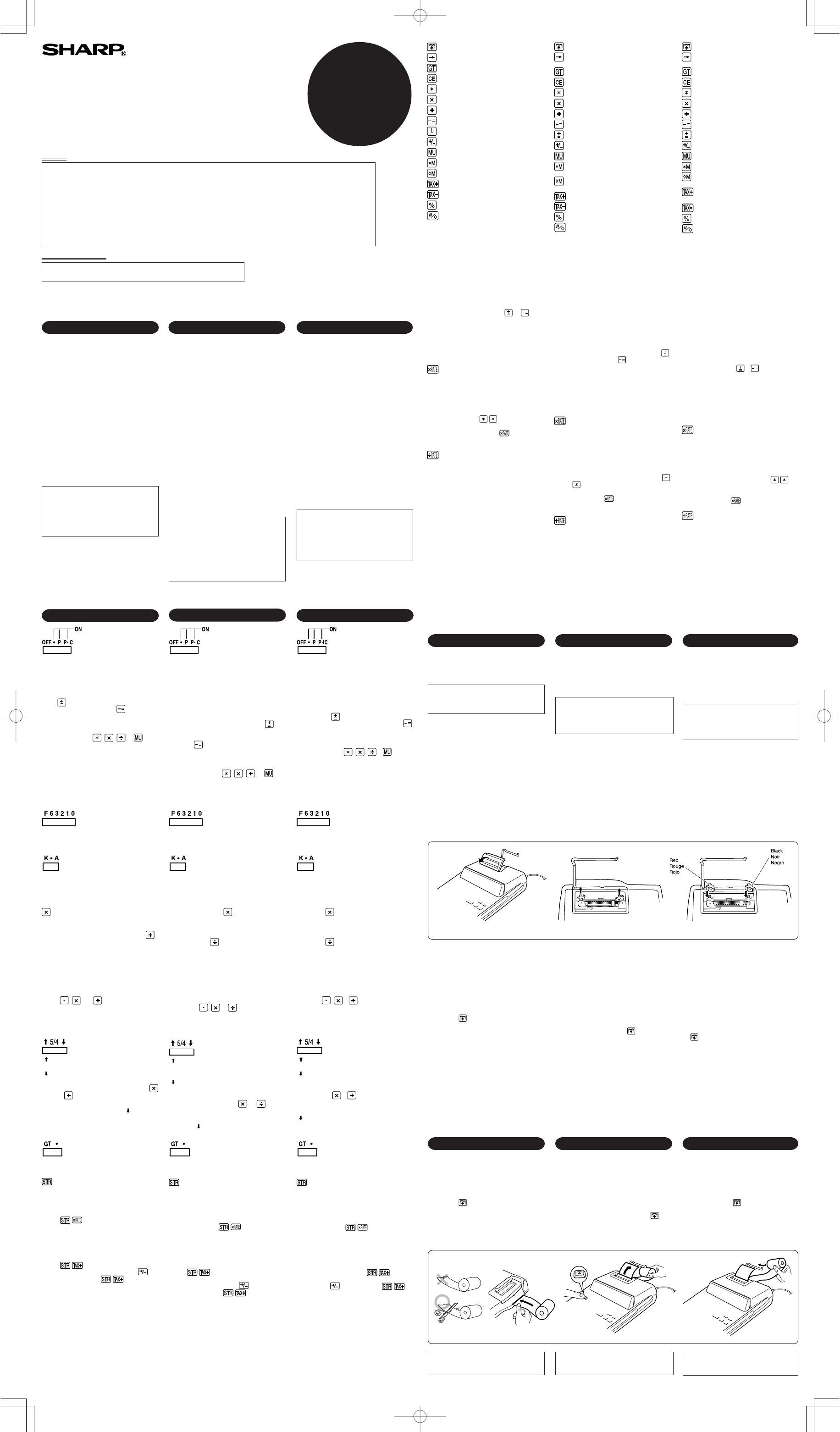
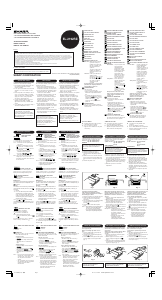


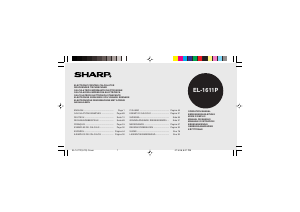
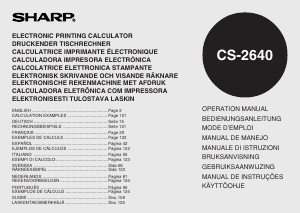
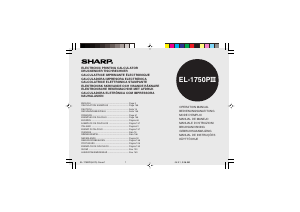
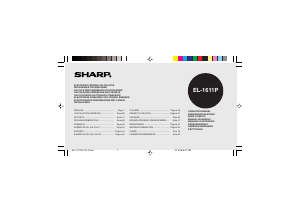


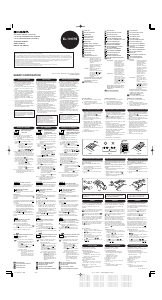
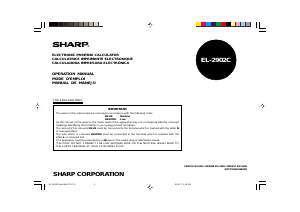
Joignez-vous à la conversation sur ce produit
Ici, vous pouvez partager ce que vous pensez du Sharp EL-2192RII Calculatrice imprimante. Si vous avez une question, lisez d’abord attentivement le mode d’emploi. La demande d’un mode d’emploi peut être effectuée en utilisant notre formulaire de contact.